

如何使用NI Max测试仪器是否通讯正常
电子说
描述
最近总有许多小伙伴问关于仪器通讯失败的问题,然后我问他有没有先用调试工具或者NI的Max进行测试一下,基本上都是没有进行测试就直接上程序,今天就给大家分享一下如何使用NI Max进行测试仪器是否通讯正常。下面就常用的串口类和网络类仪器进行说明。
串口类仪器端配置
仪器端的 system 菜单中设置当前仪器通讯方式为 RS232 或 USB。
有些仪器提供多种通讯接口供用户选择,用户需要根据选择的通讯接口配置。
选择 RS232 时,需要选择对应的波特率等参数。可以保持默认。
PC端发送指令
1. 安装 NI Visa 驱动后,桌面自动生成 NI MAX 启动快捷键,双击运行。
2. 在 NI MAX 中选择设备和接口,刷新到对应的接口。
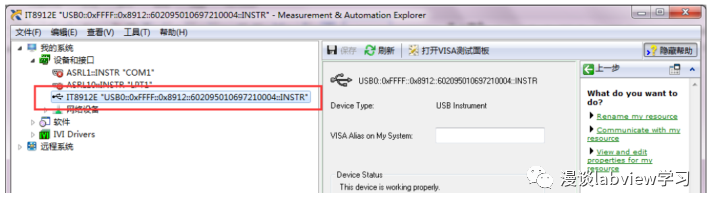
3. 选择对应的设备接口信息,右击并选择“打开 VISA 测试面板”。
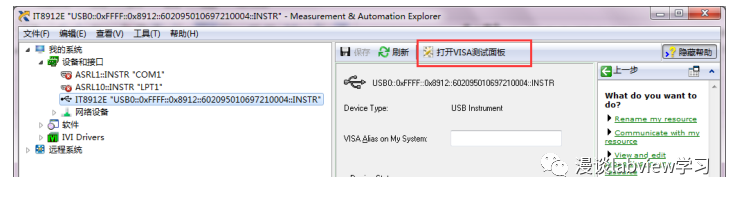
4. 发送指令时,根据具体仪器需要设置指令终结符,进行如下图设置,否则下发指令时会上报错误。

5. 选择“Input/Output”开始发送指令。
代表指令结束符。当下发查询命令时,点击 Query 按键。
在发送设置命令时,需要先发送 system:remote 命令使仪器进入远程控制模式,下发设置命令点击 Write。
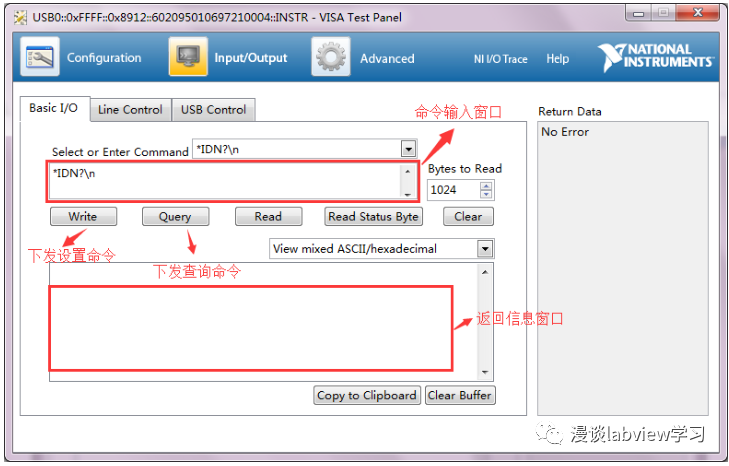
网络类仪器端配置
选择通讯接口为LAN,正确设置IP地址和端口号,
先查看下仪器中的网络设置,是否是192.168.1.*(具体根据此仪器实际设置为准),网线连接到电脑上,确保网线连接正常。
电脑配置
1. 桌面右下角网络连接右键
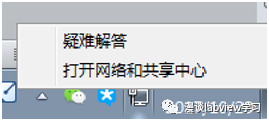
2. 点击“打开网络与共享中心”
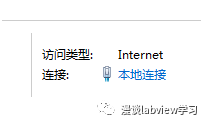
3.本地连接,点击“属性”,找到IPV4 然后点击属性


4. 然后手动设置电脑的IP地址,注意IP地址的前三位相同,如图设置。
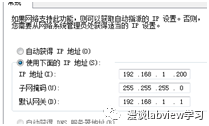
5.然后进行ping测试,步骤如下:
点击运行:
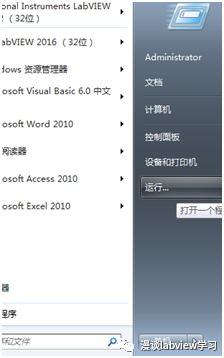
打开cmd:
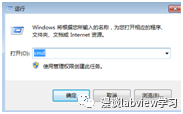
输入ping 192.168.1.* 具体多少需要看仪器上设置的ip地址。
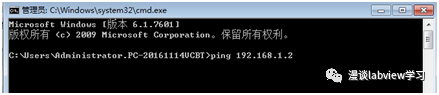
如图表示连接正常。
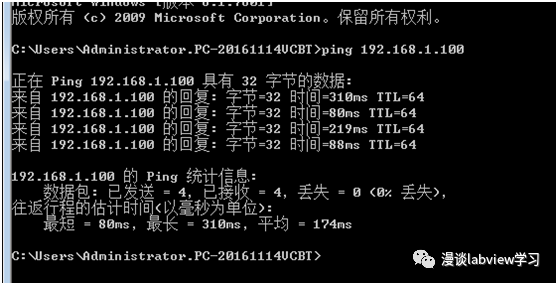
PC端发送指令:
下面是MAX中配置仪器的步骤
1.打开桌面的NI Max ,桌面上如果没有的话,请在程序里面搜索,打开之后如下
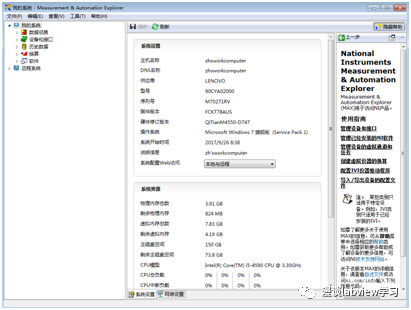
2.在“我的系统”——“设备和接口”——“网络设备”中添加网络设备:
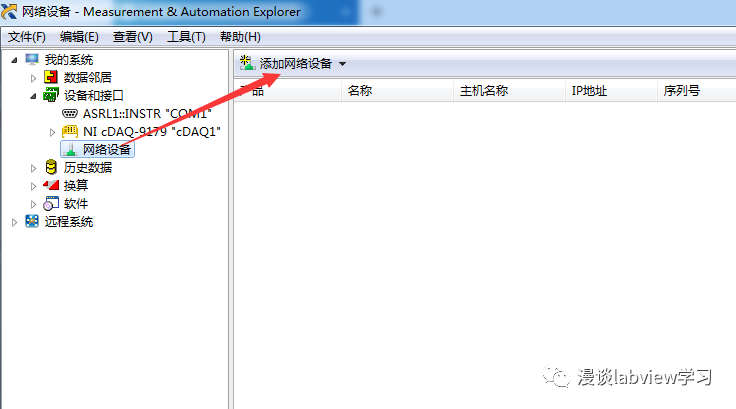
3.选择第一个自动检测局域网设备,点击“下一步”
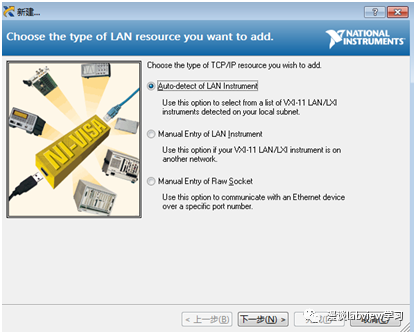
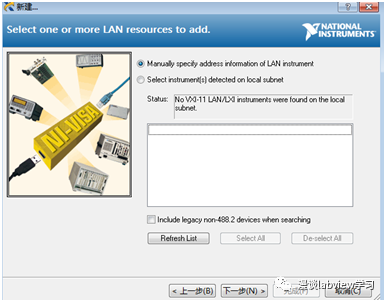
4.如果连接正常在本地子网设备列表中会出现对应的设备型号和IP地址,直接点下一步。可以给设备自定义命名,然后点击“完成”。
5.在软件中可以通过VISA 口直接选择对应的仪器。
调试方式:在NI-MAX软件左上方的“设备与接口”-“网络设备”-“TCPIP0::SOCKET(刚才新创建的网络设备)”,点击“打开VISA测试面板(OPEN VISA TEST PANEL)”,点击Configuration-I/O Setting,取消选中Suppress End Enable(指定是否在出现END条件时终止读取操作),如图。然后按照下图方式进行测试。
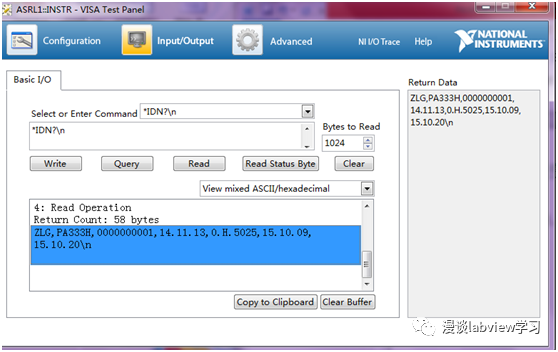
如果回传设备信息 说明连接正常,通信正常。
责任编辑:PSY
原文标题:NI Max 调试仪器通讯是否正常
文章出处:【微信公众号:labview学习日记】欢迎添加关注!文章转载请注明出处。
-
信令测试仪器的技术原理和应用场景2024-10-31 3532
-
【教程】教你如何利用LabVIEW连结测试仪器并进行仪器操作2015-06-05 42990
-
NI MAX安装2018-01-30 34689
-
各类通信测试仪器2019-07-19 2927
-
NI CompactDAQ全新便携式测试仪器-技术白皮书与常2009-02-25 647
-
基于LabVIEW平台的电力谐波测试仪2009-08-29 643
-
关于第五届国际测试仪器及应用技术大会的演讲2018-06-25 4833
-
通用测试仪器设备包括什么2021-10-01 5920
-
气密测试仪设备如何安装?是否需要定期维护?2023-07-19 1362
-
通讯基站气密性测试仪主要用途2023-08-16 928
-
光功率测试仪怎么使用?2024-01-05 3327
-
电池包防水测试仪器的操作方法2024-05-14 1148
-
如何测试光纤是否正常2024-09-24 7357
-
emc测试仪器有哪些怎么用2024-10-24 2744
-
脉冲测试仪器的使用技巧2024-11-26 1672
全部0条评论

快来发表一下你的评论吧 !

